Photoshop给芦苇中的人物加上青黄色

图片基本上都是绿色,有点单调。调色的时候需要给图片增加颜色,最快的方法就是直接在暗部及高光部分增加,然后把主色转为喜欢的颜色即可。
原图

最终效果

1、打开素材图片,创建色相/饱和度调整图层,对绿色进行调整,参数设置如图1,确定后把图层不透明度改为:20%,效果如图2。这一步给图片增加青色。
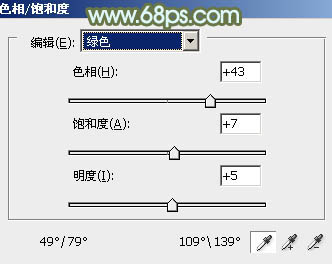
图1

图2
2、创建可选颜色调整图层,对黄、绿、白进行调整,参数设置如图3 - 5,效果如图6。这一步给图片增加橙黄色,(图老师整理)并把绿色调淡。
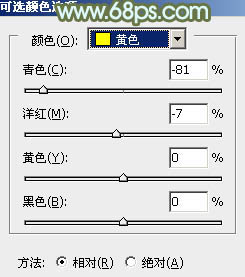
图3
(本文来源于图老师网站,更多请访问http://m.tulaoshi.com)
图4

图5

图6
相关教程:
Photoshop打造经典暗调青黄色树林婚片教程
Photoshop给照片加上流行的韩系淡调青黄色
Photoshop打造青黄色河景婚片教程
Photoshop打造甜美的青黄色树林婚片
Photoshop给芦苇中的人物加上青黄色(2)
3、按Ctrl + J 把当前可选颜色调整图层复制一层,效果如下图。

图7
4、创建曲线调整图层,对RGB、红、绿、蓝通道进行调整,参数设置如图8 - 11,效果如图12。这一步主要把图片整体颜色调淡。
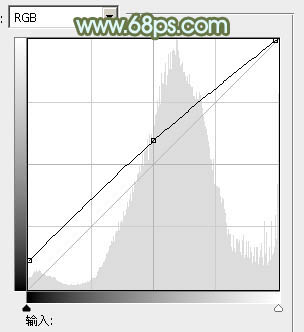
图8
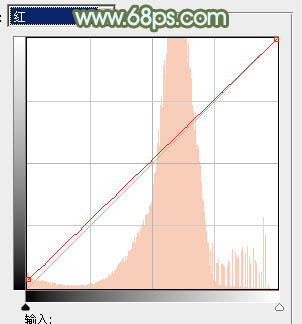
图9

图10
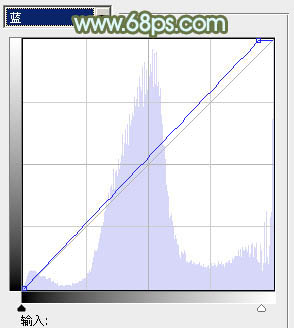
图11

图12
5、创建可选颜色调整图层,对红、黄、白进行调整,参数设置如图13 - 15,效果如图16。这一步给图片增加橙黄色,并微调高光部分的颜色。
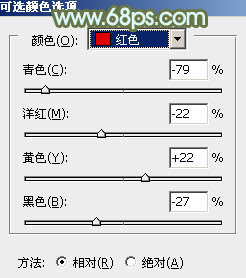
图13
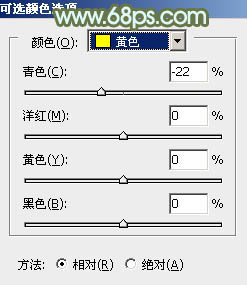
图14
Photoshop给芦苇中的人物加上青黄色(3)
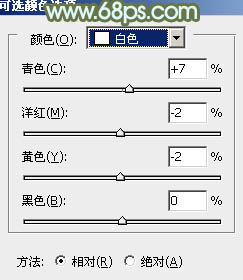
图15

图16
6、创建色彩平衡调整图层,对高光进行调整,参数设置如图17,确定后把图层不透明度改为:50%,效果如图18。这一步给高光部分增加淡青色。

图17

图18
7、创建可选颜色调整图层,对红、黄、白进行调整,参数设置如图19 - 21,确定后把图层不透明度改为:50%,效果如图22。这一步微调主色及高光部分的颜色。
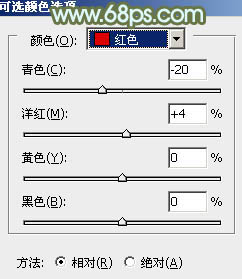
图19
(本文来源于图老师网站,更多请访问http://m.tulaoshi.com)
图20

图21

图22
8、新建一个图层,填充暗红色:#824223,混合模式改为滤色,添加图层蒙版,用黑白渐变,由左上角至右下角拉出白色至黑色线性渐变,效果如下图。

图23
9、新建一个图层,按Ctrl + Alt + Shift + E 盖印图层,简单给人物磨一下皮,再把肤色部分调亮一点,效果如下图。

图24
10、按Ctrl + Alt + 2 调出高光选区,按Ctrl + Shift + I 反tulaoshi选,新建一个图层填充红褐色:#834324,混合模式改为滤色,不透明度改为:20%,效果如下图。这一步把图片暗部颜色稍微调淡。

图25
最后微调一下颜色,给图片局部增加一点高光,完成最终效果。

注:更多精彩教程请关注图老师photoshop教程栏目,图老师PS群:182958314欢迎你的加入










